ウェブサーバー移転とは、ウェブサーバー内のデータを他のサーバーに移転することで、ウェブサイトで使っているレンタルサーバー会社を変更する際などに発生する手続きやデータの移行などを指します。
サーバー移転は、企業などでウェブサイトを新しくしたい、現在のレンタルサーバーの契約内容を見直したい、ウェブサイトからの集客を改善したいといった場合に必要となることも多い一方、専門的な知識も必要となるため自社だけでは進めにくいケースもあります。
この記事では、サーバー移転の概要や移転が必要となる理由、サーバー移転の全体的な流れ、実際に大塚商会アルファメールからエックスサーバーへ移転した事例を元にしたウェブサーバー移転方法の紹介、おさえておきたいポイントや注意点などを紹介しています。
ウェブサーバーの移転とは?
ウェブサーバーの移転とは、ウェブサーバー内のデータを他のサーバーに移転することで、多くの場合、ウェブサイトのリニューアルなどに伴い、レンタルサーバー会社を変更する際に発生する契約の切り替えやデータの移行などを指します。
ウェブサーバーの移転には、実際の移転作業だけでなく、現在の契約状況の確認、スケジュールの作成、移転先レンタルサーバーの選定といった作業が必要になり、サーバーの移転後にもリダイレクト設定やサイトマップの送信といった作業が発生します。
ウェブサーバー移転にはさまざまな工程があり、専門知識が必要な場面も多いため、スムーズに進めるためには事前準備が特に重要となります。
また、「ウェブサーバー移転」を示す用語として、「ウェブサーバー移管」「ウェブサーバー移行」などの表現を用いることがありますが、この記事では「ウェブサーバー移転」「サーバー移転」に統一しています。
サーバー移転が必要となる理由
サーバー移転はWordPressといったCMSの新しいバージョンを使いたいが現在のサーバーでは対応していない、サイトコンテンツを軽量化してもウェブサイトの表示速度が改善されないといった場合に必要になることが多いです。
そのため、サイト改善やリニューアルを検討している過程で、ウェブ制作会社やSEOコンサルタントなどからサーバー移転の必要性を指摘されるケースも多いです。
実際に、ウェブサイトの表示速度の低下を改善をしていたり、ウェブリニューアルの検討の過程でウェブサーバー移転が必要となる方は多くいます。
また、ウェブサービスやECサイト(ネットショップ)のような高度なサイト運営でなく、一般的な企業のコーポレートサイトであっても、サーバー移転が必要となるケースは多いです。
サーバー移転の流れ
サーバー移転の大まかな流れを紹介します。サーバー移転の手順は、現状の契約内容の調査や要件の整理、移転後に必要となる作業など、大きく8つの段階に分けられます。
- 現況調査・ヒアリング
- 要件定義・スケジュール作成
- レンタルサーバーの選定
- レンタルサーバー会社への問合せ
- 新サイト実装の事前準備
- 新サーバーでの実装作業
- DNSレコードの切り替え
- 移転後の作業・設定
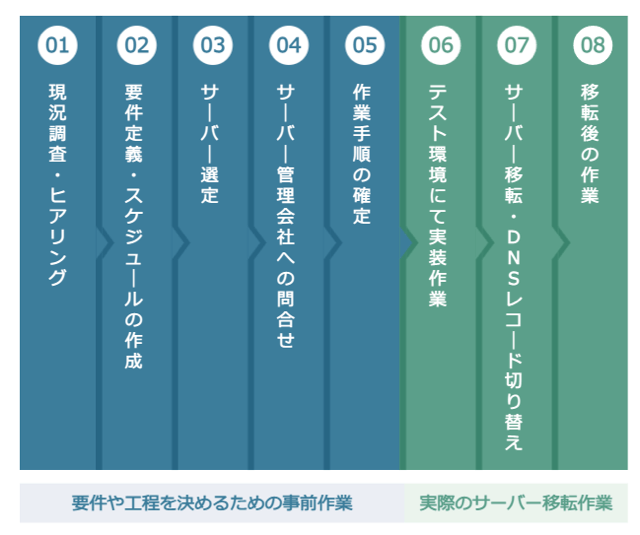
実際の移転作業の前段階として、まずは現状の調査や要件の定義、各社のレンタルサーバーの比較選定、新サイト実装作業の事前準備などを行う必要があります。
自社でサーバー移転を行う場合は担当者にヒアリングし、現在使っているレンタルサーバー会社やプラン、実際の運用などについて把握します。
各手順の具体的な内容については、実際の事例を参照することでより理解しやすくなります。次の項目から実際の事例を用いて解説していきます。
サーバー移転事例:大塚商会アルファメールからエックスサーバーへの乗り換え
ここからは、具体的なサーバー移転の手順の内容を、実際の事例をもとに紹介します。フリーランチでは、企業サイトのリニューアルをサポートすることもあるのですが、その中にも一定の割合でウェブサーバーの移転を伴うプロジェクトがあります。
今回の事例では設計事務所のウェブサイトリニューアルに伴い、大塚商会からエックスサーバーへの移転を行いました。
サーバー移転(大塚商会からエックスサーバー)が必要となった背景
ご依頼をいただいた「株式会社 office EA」さまの要望は、「デザインや情報が古くなったコーポレートサイトをリニューアルして集客につなげたい」ということでした。
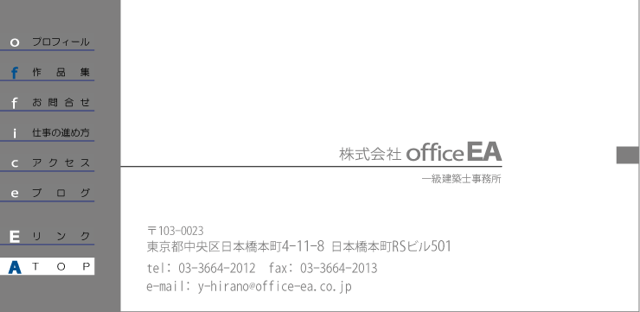
現状のサイトはホームページ作成ソフトで作られた静的サイトで、デザインの変更や更新がしにくい状況でした。そのため、リニューアル後のサイトはWordPressにて制作することとしました。
しかし、office EAさまからウェブリニューアルを依頼された当時、契約していた大塚商会のサーバーのWordPressの推奨バージョンは4.9.8で、利用したいと考えていたバージョン5以降には対応していなかったため、ウェブサーバー移転を伴うサイトリニューアルを行うこととなりました。
メール・ドメイン・ウェブサーバーの一括管理からウェブサーバーのみを移転
通常、ウェブリニューアルは検索エンジンからの評価を引き継ぐためや、名刺などの表記が変わらないように、URLの変更は発生しないように進めます。URLを変更を避けるためには、ドメインやその管理先は変更しないでおく必要があります。
office EAさまは、2006年から大塚商会のアルファメールを契約し、独自ドメインを取得してウェブサイトを公開していました。アルファメールは、メールサーバー、ドメイン、ウェブサーバーを一括的に大塚商会にて管理するサービスです。
ここから、ウェブサーバーのみエックスサーバーに移転し、メールサーバーとドメインは引き続き大塚商会を利用することで、URLを引き継ぎつつ、サイトをリニューアルすることができました。
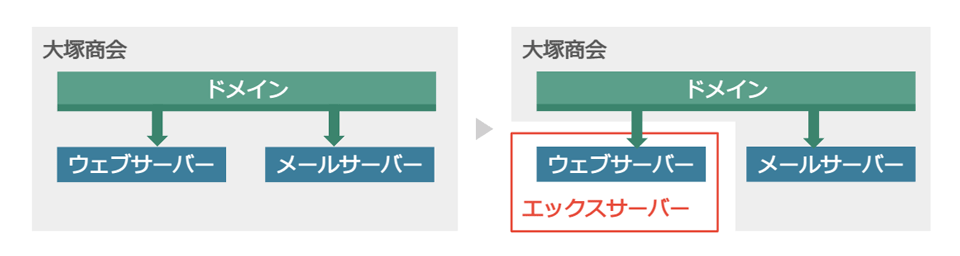
長く利用してきたドメインには、検索エンジンからの評価が見込まれます。ウェブをリニューアルをしながら検索エンジンからのドメイン評価を継続するという観点からも、サーバー移転は必要でした。
サーバー移転の具体的手順(大塚商会からエックスサーバー)
ここでは、要件や工程を決めるための事前調査から、実際の移転作業まで、具体的なウェブサーバー移転の手順を紹介します。今回の事例のように、大塚商会からエックスサーバーへのサーバー移転でない場合でも、手順としては共通している部分も多いため、参考資料としてお役立てください。
1.現況調査・ヒアリング
プロジェクトのはじめに、現況調査とウェブ担当者へのヒアリングを行い、ウェブサイトの現状と運用方法、サーバーやドメインの契約状況などを把握しました。調査やヒアリングによって、サーバー移転が可能かどうかの判断や、適切な移転方法を検討するための情報の整理を行います。
この段階のポイントとしては、実際に管理運営を担当している人に丁寧にヒアリングし、調査の結果は管理表にまとめるなど、具体的に現状を把握することが重要です。
管理表を作成し現況調査を行う
現況調査では現状のサイトについて、ドメインやサーバーの契約、サイトの制作方法、アクセスなどの状況を確認しました。特にアクセス状況については、集客にどれほどの影響があるかを判断する上で重要となります。
さらに、現状のサイトの全ページのURLやタイトル・内容などをまとめた管理表を作成し、情報の集約と管理が行える体制を作りました。
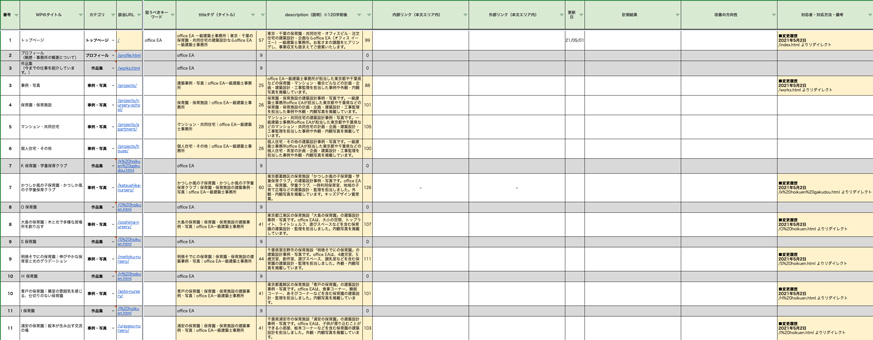
管理表を作成することでサイトの全体像を把握できるだけでなく、URLの変更やページの新設といった変更点や修正の管理が容易になります。
一方、サイトの現況を確認したところ、ウェブサーバーは大塚商会の「アルファメール2」を利用していました。アルファメール2は、ウェブサーバー、メールサーバー、ドメインをセットで契約するサービスです。契約状況やプラン内容を精査した結果、メールサーバーとドメインを切り離すことはできませんが、ウェブサーバーは移転が可能な契約形態であることがわかりました。
また、ウェブサイトへのアクセス数を調査し、集客への影響を確認しました。サーバー移転作業によってサイトが正常に表示されない期間(ダウンタイム)が生じるため、アクセスが多いサイトでは影響が大きくなります。
今回の事例ではGoogleアナリティクスといったアクセス計測ツールは導入されていませんでしたが、大塚商会のアクセス解析機能からアクセス数などを確認することができました。その結果、月間アクセスは150pv程度だったため、サーバー移転作業によるSEOへの影響は軽微だと判断しました。
サイト運営担当者へのヒアリングを行う
サイト運営担当者へのヒアリングは、実際にどのようなウェブサイト運営・更新を行っているのかを把握することを目的に実施します。サイトの制作体制や使っているツール、更新や運用は誰がどのように行っているかなどを具体的に掴めるように行うことがポイントです。
今回のケースでは、小さい会社のウェブサーバー移転であったため、経営者も含め専門知識を持ったウェブ管理者はおらず、スタッフ1名が他の業務と兼任する形でウェブサイトの更新を行っていました。ヒアリングではサイトの制作状況やツール、更新体制、サイト運営状況などについて、課題となっている点がないかを中心に確認しました。
ウェブサイトの制作や更新方法について確認したところ、WordPressなどのCMSではなく、HP制作ソフトを使い、静的ページで構成されたサイトを作成していました。
静的サイトの制作や更新にはHTMLの知識が必要となり、タイムリーなコンテンツの追加が難しい場合も多いため、office EAさまのサイトでも更新が滞りがちな状況であることが課題として挙げられました。
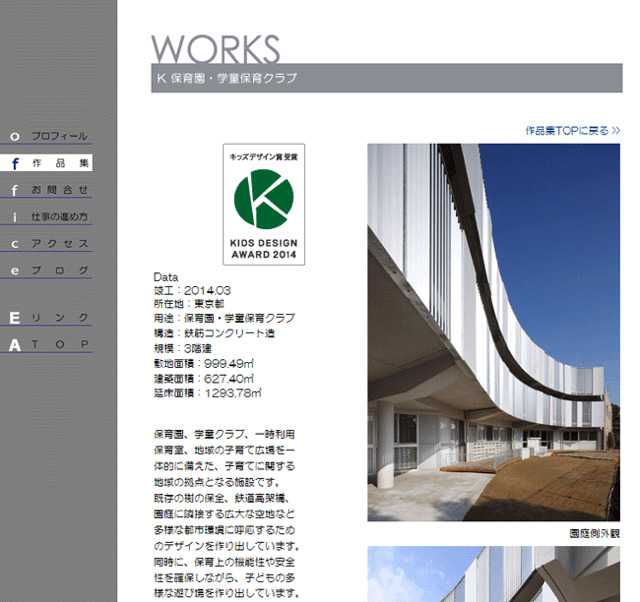
2.要件定義・スケジュール作成
要件定義・スケジュール作成では、調査、ヒアリングの内容から今回のプロジェクトの要件をまとめ、現時点での情報をもとにおおまかなサーバー移転スケジュールを作成します。
今回のケースでは、ヒアリングの内容と将来対応が可能なサイト設計を踏まえた要件定義と、クライアントの業務への支障が極力発生しないように工数に配慮したスケジュール作成を行いました。
ヒアリングをベースに要件定義を行う
調査とヒアリングの内容から、どのような方法でウェブサーバーを移転するか、必要な条件を定義します。具体的には以下のような内容が今回の事例での要件となりました。
- 移転先のレンタルサーバー会社を選定し、大塚商会からウェブサーバーを移転する
- ダウンタイムを最小限にするため、テスト環境を構築し本番環境とスムーズに切り替える
- クライアント自身で更新できるようにWordPressにて新サイトを構築しコンテンツを移行
- コーポレートサイトにも利用できるWordPressテーマの選定と導入
- 画像最適化やページスピードインサイト(PSI)のスコア改善など、SEO施策の実施
- サイトの今後を計画した改修ロードマップをもとに、将来対応可能なサイトを設計する
この時点では別のドメインを利用してテスト環境を構築する想定でしたが、後述するレンタルサーバー会社への問合せの結果、現サイトと同じドメイン下に実装する方法に変更となりました。
要件から工数を算出しスケジュールを作成する
前述の要件から作業工数を検討し、移転スケジュールを作成します。作業ミスや工程の遅延を防ぐため、移転元と移転先のサーバー管理会社へ問合せを行いながら具体的な作業手順を確定していきました。
今回のケースは、ウェブリニューアルに伴うサーバー移転であり、静的サイトである旧サイトの内容をWordPressに組み直し、内容を更新・ブラッシュアップする作業の工数も必要となる関係から、1.5〜2ヶ月程度の期間を見込みました。
3.レンタルサーバーの選定
レンタルサーバーの機能やプランの内容を比較し、移転先となるレンタルサーバー会社を選定します。
今回は企業サイトでも導入実績が豊富でセキュリティ面での信頼性も高い、CPI、さくらインターネット、エックスサーバーをウェブサーバー移転先の候補としてリストアップしました。選定にあたって特に重要となるポイントは以下の4点でした。
- WordPress対応バージョンが5.0以上になっている
- PHPのバージョンやストレージが、サイトの表示速度改善を見込める仕様になっている
- 300~500GB程度の容量で費用面とのバランスが良い
- プラン変更の際などにサーバー移転が発生しない
- WordPressの簡単インストール機能など、工数を短縮できる機能がある
これらの点をベースに、CPI、さくらインターネット、エックスサーバーの仕様やコストを比較しました。以下は公式サイトなどからの情報をまとめた比較表です。
| CPI | さくら インターネット | エックスサーバー | 大塚商会 | |
|---|---|---|---|---|
| プラン | シェアードプラン SV-Basic | ビジネス | プレミアム (旧X20) | アルファメール2 |
| 初期費用 | 0円 *1 | 5,238円 | 3,300円 | 5,000円 |
| 月額料金 | 4,180円*1 | 2,619円 | 2,200円 | 2,800円 |
| サーバー容量 | ウェブ300GB メール200GB | 300GB | 400GB | ウェブ100GB メール100GB |
| ストレージ | HDD | HDD | SSD | HDD |
| SSL証明書提供 | 主契約ドメインは 無料 | 無料 | 無料 | 有料 |
| PHPの 対応バージョン | 7.1系/7.2系 /7.3系/7.4系 | 5.2/5.3/5.4/5.6 /7.3/7.4/8.0 | PHP5/PHP7/PHP8 | 5.4.16/7.0.10/7.2.10 (サーバーバージョン2の場合) |
| WordPress 対応バージョン | 5.1.3 | 5.0以上 (詳細なバージョンは明記なし) | 5.8系 | 4.9.8 |
| プラン変更時の サーバー移転 | 1プランのため変更は発生しない | 必要 | 不要 | 必要 |
*1 12ヶ月契約の一括払いの場合
各社のサーバー容量が300~500GBのプランを比較した結果、WordPressのバージョンは各社とも5.0以上で条件に合致していました。さらに費用感やサーバーの仕様などを比較検討し、ストレージにSSDを使用しており、プラン変更時にサーバー移転が不要で、簡単インストール機能が使えるエックスサーバーを移転先として選定しました。
4.レンタルサーバー会社への問合せ
レンタルサーバー会社を変更する場合、移転元・移転先の会社それぞれのサポート情報を確認するだけでなく、問合せを行って今回のケース特有の手順や手続きがないかなどを検証します。また、問合せを行うことで、作業工程の短縮につながる場合もあります。
問合せする際は、趣旨や背景を明確に伝えた上で知りたい情報や手順について具体的に尋ねることがポイントです。今回はそれまで契約していた大塚商会と移転先であるエックスサーバーにそれぞれ問合せを行い、丁寧で詳しい回答を得られました。それぞれの会社との実際のやり取りを紹介します。
移転元レンタルサーバー会社(大塚商会)への問合せ
移転元である大塚商会へは、「お客さまマイページ」から問合せました。以下は実際に送信した問合せ内容です。
件名
ウェブサーバーのみ他社サーバーへ移転する際の設定について
問合せ内容
(背景)現在契約している、ドメイン・メールサーバー・ウェブサーバーの管理のうち、ウェブサーバーのみ他社サーバー(エックスサーバー)に移転したいと考えています。
(目的)大塚商会のウェブサーバーに公開しているウェブサイトのデータは引きつかず、エックスサーバーのテスト環境にて新規にWordPressで構築し、完成したタイミングで、エックスサーバーにウェブサーバーを移転した上で公開したいと考えています。
(具体的な方法)ドメインの管理・メールサーバーは引き続き大塚商会にて行い、ウェブサーバーのみ他社サーバーに移転する場合、移転時に行うDNSレコードの設定方法などをお知らせいただきたいです。
※一部修正
サーバー移転の背景と目的を伝え、知りたい内容であるDNSレコードの設定について具体的な方法を問合せました。その結果、翌日に大塚商会からの回答がありました。以下が実際に得られた回答の内容です。
回答内容
ホームページのみ他社ウェブサーバーを利用して公開する場合は、他社ウェブサーバーから提供してもらえる情報によって設定の可否が変わります。
大塚商会アルファメールのDNSレコード設定で、「wwwあり」の場合はAレコード+CNAMEレコード、「wwwなし」の場合はAレコードのみ設定が必要です。
Aレコードを提供してもらえるのであれば、「wwwあり」と「wwwなし」の両方をご変更いただけますようお願いします。
「wwwなし」のみ変更を行った場合、「http://office-ea.co.jp/」では新しいホームページが表示され「http://www.office-ea.co.jp/」では従来のホームページが表示される現象が発生します。
それらの情報を他社側から提供してもらう事ができれば設定可能となりますので、提供可能かどうかについては他社サーバーに予めご確認いただけますよう、よろしくお願いいたします。
※一部修正
大塚商会からは、移転先レンタルサーバー会社から提供される「Aレコード」が必要であること、設定項目の「wwwあり」「wwwなし」の両方でDNSレコードの設定が必要であることなど、具体的な手順や方法について回答を得られました。
移転先レンタルサーバー会社(エックスサーバー)への問合せ
同様に、移転先のレンタルサーバー会社であるエックスサーバーの「問い合わせフォーム」より、以下の内容で問合せをしました。
件名
ウェブサーバーのみ他社サーバーへ移転する際の設定について
問合せ内容
(背景)現在大塚商会にてドメイン・ウェブサーバー・メールサーバーを運用しており、エックスサーバーにウェブサーバーのみ移転したいと考えています。
(目的)大塚商会のウェブサーバーにアップしているウェブサイトのデータは引きつかず、エックスサーバーで付与いただく初期ドメイン ●●●●●.xsrv.jp をテスト環境として新規にWordPressでウェブサイトを構築し、完成したタイミングで、本番環境にて公開したいと考えています。
(具体的な方法)ドメインの管理・メールサーバーは引き続き大塚商会にて行い、ウェブサーバーのみ他社サーバーに移転する場合、移転時に行うDNSレコードの設定方法などをお知らせいただきたいです。
※一部修正
エックスサーバーでは、契約時に「初期ドメイン」と呼ばれる無料のドメインが発行されます。問合せでは、初期ドメインを用いてテスト環境を構築し本番環境にコピーする手順を想定していることなども詳しく説明し、より今回のケースに即した回答が得られるように配慮しました。
問合せの結果、2日後にエックスサーバーからの回答がありました。
回答内容
Webサイト運用をお考えの場合、初期ドメイン(●●●●●.xsrv.jp)でWebサイトを構築していただくよりも、現在ご利用のドメイン上で直接構築をされた方がよろしいかと存じます。
「hosts」を用いて、移転元でWebサイトを公開したまま構築をお進めいただけます。
また、移転作業に伴うDNSレコードの編集につきましては、ご利用の外部ネームサーバー側でwww有無両方のホスト名の「Aレコード」の参照先を「103.3.●●●.●●●」へご変更いただく形となります。
上記の編集後、24時間ほどの反映時間をもって「www有無」の両方で、エックスサーバー側へ設置したWebサイトが参照される形となります。
※一部修正
エックスサーバーからは、移転元で設定が必要な「Aレコード」に記載する内容だけでなく、現在のサイトを公開しながら同じドメイン下で新サイトを構築できる方法についても具体的な回答が得られました。この方法はテスト環境を本番環境に移す作業が不要になるため、予期せぬエラーが防げるだけでなく工数の圧縮にもつながります。
どのような方法でサーバー移転を想定しているかを具体的に伝えることで、移転手順に関するより効果的な回答が得られる場合もあるため、情報を整理して問合せを行うことが重要となります。
5.新サイト実装の事前準備
レンタルサーバー会社の選定やレンタルサーバー会社への問合せなどと並行して、新サイトに掲載する画像やテキストをまとめたり、新サイトのページ構成設計などウェブリニューアルの準備を進めました。
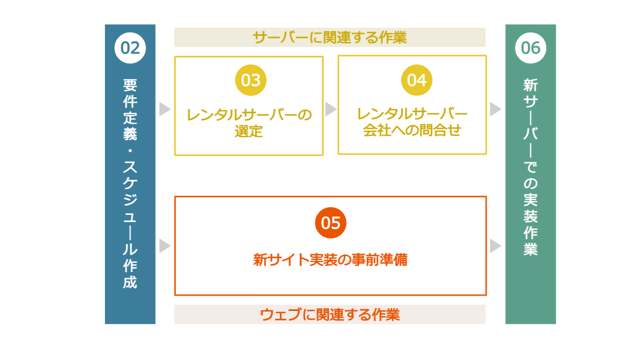
また、新サイトの実装の際はhostsファイルの編集を行います。hostsファイルを編集したPCからは現サイトを公開したままで新サイトを表示できる一方、現サイトは表示されなくなります。そのため、あらかじめ移行したい写真やテキストなどはコピーしたり、現サイトを確認しやすいようにページのキャプチャを撮っておく必要があります。
新サイトで使用する画像やテキストなどの素材をそろえる
実装前の準備として、現状のサイトから移設するコンテンツや新設するコンテンツを整理し、新サイトで使用する画像やテキストをまとめました。
例えば事例ページであれば、ページタイトル、メイン画像と紹介文、表としてまとめる事例の基本データ、複数のサブ画像などをそろえます。
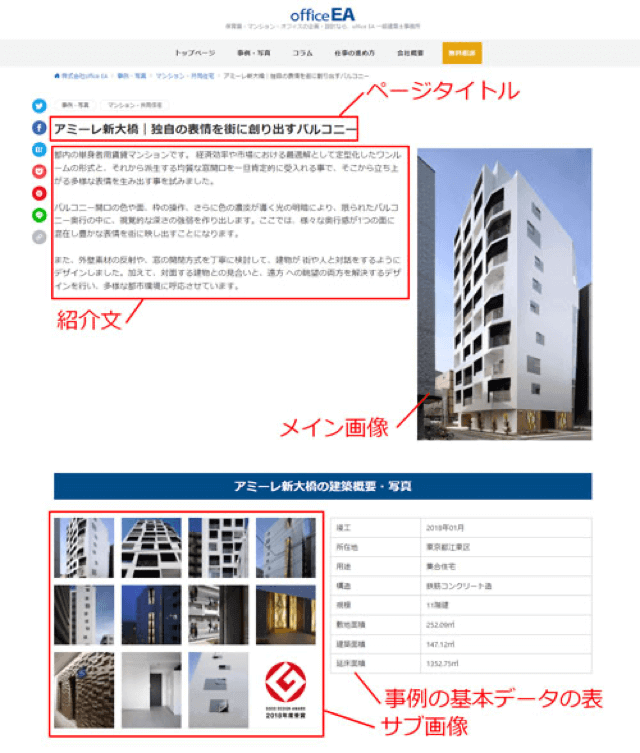
特に画像については現サイトに掲載していた画像は画質が十分でなく、ファイルサイズの大きい元データをリサイズするなどの画像最適化を行う必要がありました。さらに、画像の大きさを統一したり管理しやすいファイル名に変更するといった作業も行いました。
サイト改修などに伴う画像最適化の詳しい内容ついては「企業ウェブサイトの画像最適化とは?WordPressでの軽量化・サイズ変更方法・事例」をご覧ください
新サイトのページ構成を設計する
トップページや事例ページなど、ウェブリニューアル後のページ構成を検討します。WordPressの仕様上、ページを固定ページにするか投稿ページにするかや、カテゴリーをどう分類するかといった計画はこの段階で必要になります。また、ページのURLにカテゴリーのスラッグを背負うと、将来的にカテゴリー間での移動が難しくなるといった点にも配慮します。
同時に、今回のウェブリニューアルだけでなく、将来的にあるべきサイトの姿を計画したロードマップを作成します。これによって、将来的にコンテンツが増えた場合のカテゴリーの切り分けや、それに伴うナビゲーションバーの変更などに対応できるようにしておきます。
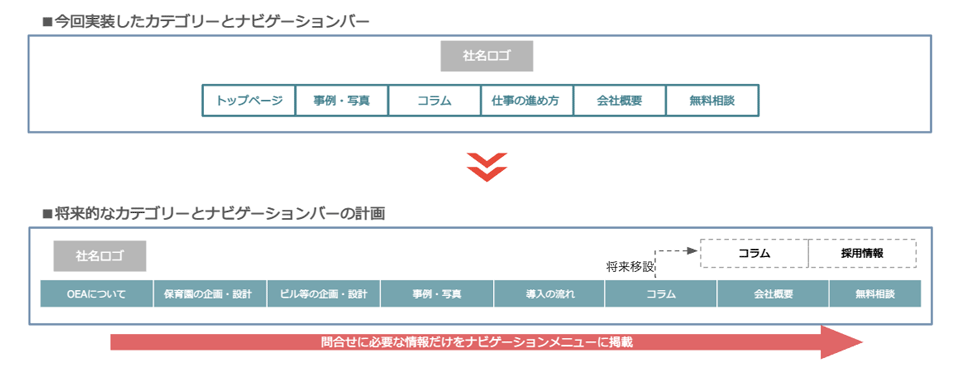
場当たり的な改修や現時点の課題に最適化するだけでは、コンテンツの増加してカテゴリーを追加したい場合などに、ナビゲーションメニューに配置しきれなくなり、再度大きなリニューアルが必要になるといった問題が発生しがちです。
現状のコンテンツを活かしながらロードマップを計画することで、中長期的なコンテンツの増減に対応できるサイトを作ることができます。
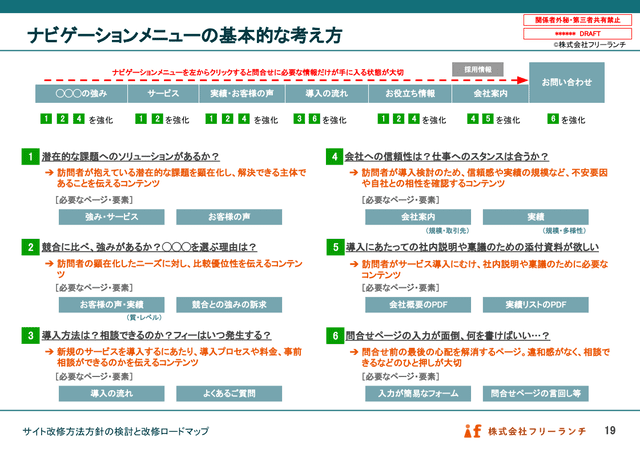
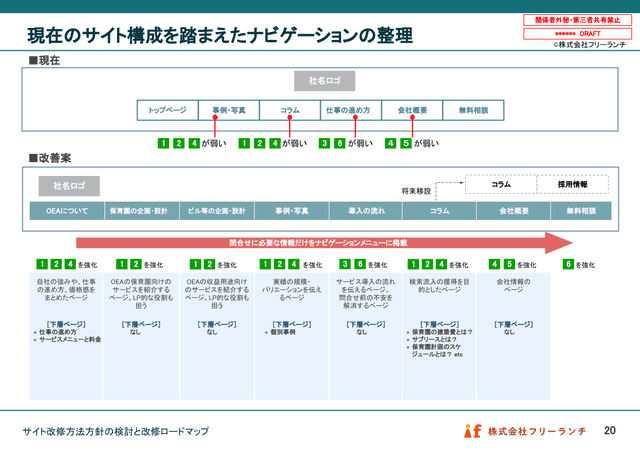
フリーランチが今回のサイト設計を進める際に作成した資料の1部。問合せに至るために必要な情報を定義し、ナビゲーションメニューに配置する情報・カテゴリの整理を行った
6.新サーバーでの実装作業
移転先のレンタルサーバーを契約して新サイトを実装します。今回は、hostsファイルの編集による環境構築、WordPressとテーマの初期設定、コンテンツの流し込み、という手順を取りました。
環境構築
新サイトの実装は、エックスサーバーへの問合せですすめられた、hostsファイルを編集して行う方法をとりました。特定のパソコンのhostファイルを編集することで、そのパソコンでのIPアドレスとドメイン名の紐づけを切り替えられます。この設定によって、現サイトを公開しながら自分のパソコンでは新サイトを表示することができ、実装をスムーズに進めることができます。
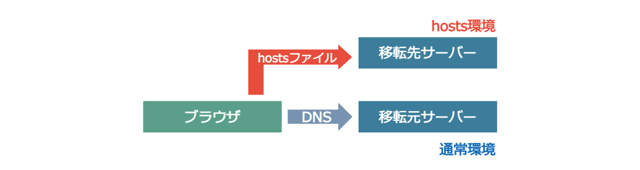
WordPressインストールとテーマの初期設定
契約したレンタルサーバーにWordPressやテーマをインストールし、初期設定を行います。WordPressの設定では、URLにカテゴリーのURLであるスラッグを含めるかや、コメントの表示・非表示といった共通的な部分について設定します。
また、テーマの設定では、テーマの開発元が公開しているデモサイトを確認しながら、問合せや資料請求などのCTAボタンや、キーカラー、ナビゲーションバー、hタグといった共通要素を設定します。
コンテンツの流し込み
WordPressやテーマの設定が完了したら、トップページ、事例、問合せ、仕事の進め方、会社概要といったページを作成し、用意していた写真やテキストを流し込みます。
事例などパターンの決まっているページは、プロトタイプを作っておくことで効率的に進めることができます。一方、デザインが必要なトップページや、プラグインを組み合わせる場合も多い問合せページなどは対応を分けて考えます。
7.DNSレコードの切り替え
DNSとは、IPアドレスとドメイン名を紐付けているもので、DNSレコードを設定することでネットワーク上の全ての機器に対して、表示されるウェブページを指定することができます。現サイトから新サイトへ公開を切り替えるために必要な設定です。
ここでは、DNSレコードの設定方法と、切り替え後の表示の確認方法について紹介します。
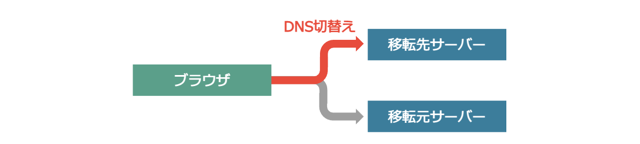
DNSレコードを設定する
今回の場合、ドメイン管理は引き続き大塚商会を利用するため、大塚商会アルファメールの会員ページから設定します。管理者メニューのうち「Webサービス」から「DNSレコード設定」を選択し、注意事項を確認のうえ「進む」をクリックします。
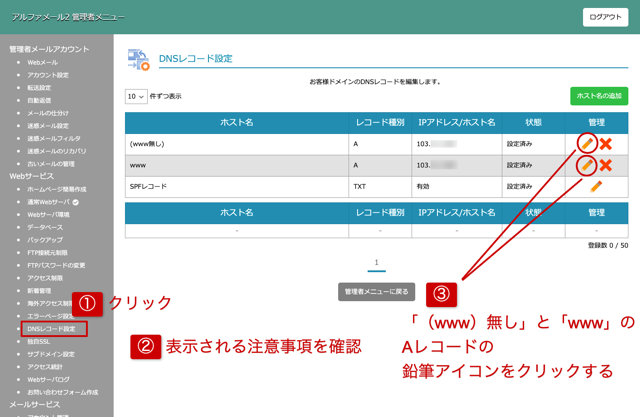
現在設定されているDNSレコードの一覧が表示されるので、ホスト名が「(www無し)」と「www」となっている2つのAレコードの管理欄にある鉛筆アイコンをクリックします。「IPアドレス/ホスト名」に移転先のIPアドレスを入力し、保存します。
以上でDNSレコードの切り替え作業は完了ですが、サーバー移転のドメイン情報が反映され実際に切り替えが完了するまでには、タイムラグが発生します。今回の場合、翌日には切り替わっていましたが、数日かかるケースもあると言われています。
切り替えが完全に完了するまでは、同じURLにアクセスしても、旧サーバーと新サーバーのどちらの内容が表示されるかわからない状態になります。
そのため、移行期間は移転元と移転先両方のサーバーを並行して稼働させ、どちらのサーバーでもウェブサイトが表示される状況を作っておく必要があります。
切り替えの確認
DNSレコードの設定が完了したら、ウェブサイトの表示が切り替えられているかを確認します。
今回は、hostsファイルを編集した環境で作業を行ったため、hostsファイルを元に戻して確認する必要があります。再度hostsファイルを編集し、追記した移転先のウェブサーバーの情報を削除した上でブラウザでウェブサイトにアクセスし、新サイトが表示されることを確認します。
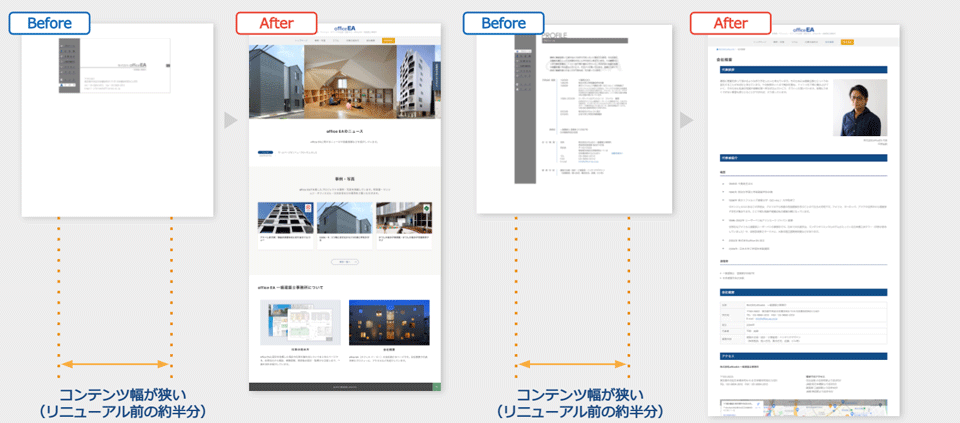
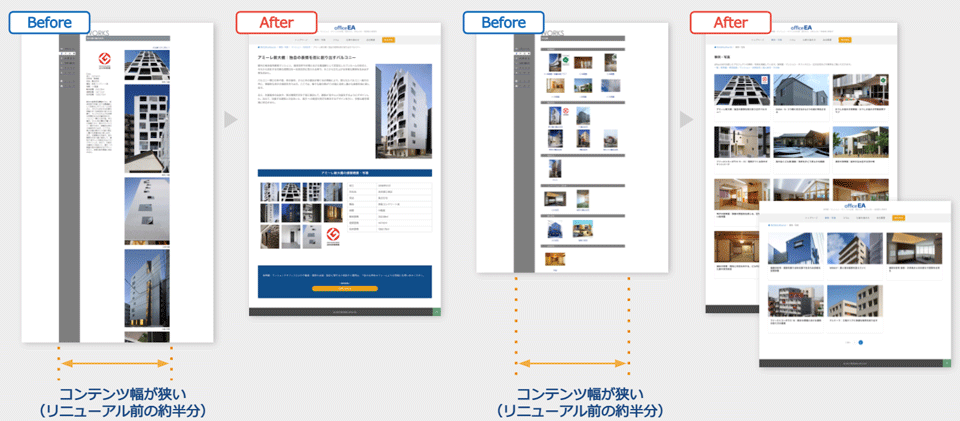
DNSレコードの切り替えが完了し、リニューアル後のoffice EAさまのウェブサイトが表示された
新サイトが表示されたら、サイトの移転作業は成功です。今回のリニューアルでoffice EAさまのサイトは大きく変わり、情報も見やすく更新もしやすい形にリニューアルすることができました。
⑧移転後の作業・設定
移転後の作業・設定では、ウェブサイトの運営上必要になる基本設定を行います。
セキュリティやドメイン、SEOに関する設定は、移転先のウェブサーバーやDNSレコードと紐付いた情報を扱うため、DNSレコードの切り替えを含む移転作業が完了してから設定を行う必要があります。
今回は、新たにWordPressをインストールしたため、一般的な設定だけでなくWordPressのプラグインに関する設定も行いました。
常時SSL化を行う
常時SSL化とは、暗号通信によってウェブサイト全体のセキュリティを向上させる手続きです。ウェブサイトが暗号通信で表示される場合、URLの始まりが「http」ではなく「https」で表示されます。
Googleは、ウェブサイトが常時SSL化されているかどうかを、検索順位を決定する要素の1つとしています。そのため、SEOの効果を高めるためにも必須の設定となっています。
常時SSL化の設定は、移転先のウェブサーバーで行います。エックスサーバーの場合、サーバーパネルにログインし、必要事項を入力するだけで設定できます。詳しい手順はエックスサーバーの無料独自SSL設定を参照ください。
また、今回のように常時SSL化を行う場合、サイト全体でURLが「http」から「https」に変更となるため、旧アドレスからのアクセスを転送するリダイレクト設定が必要です。
ウェブサイト上のすべてのページをSSL化する場合は、「.htaccess(エイチティーアクセス)ファイル」を編集することでリダイレクトの一括設定が可能です。詳しくは、エックスサーバーのマニュアル「Webサイトの常時SSL化」をご参照ください。
プラグインを使ったリダイレクト設定
リダイレクトとは、ウェブサイトのURLにアクセスがあった際、自動的に別の新しいURLに転送する仕組みのことです。今回のように静的サイトからWordPressへウェブリニューアルすると、URL変更が発生する場合が多く、個別にリダイレクト設定が必要となります。
また、URLが変更になったことを、リダイレクトによってGoogleに知らせることができるため、検索エンジンの評価を引き継ぐことができます。WordPressの場合、「Redirection」というプラグインを用いて、各ページのリダイレクト設定が可能です。
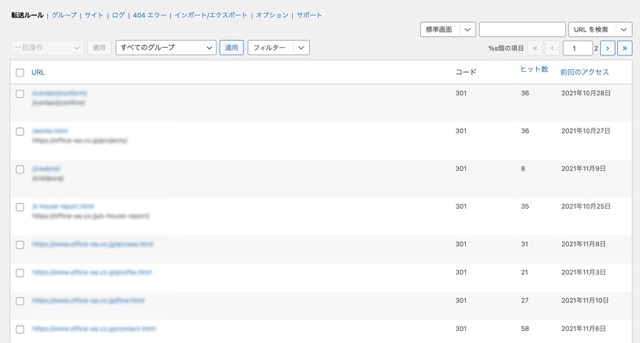
サイトマップをサーチコンソールに送信する
サイトマップとは、特定のドメイン内のウェブサイトのページ一覧です。ユーザーや検索エンジンにサイトの構造をわかりやすく伝える役割があります。
Googleなどの検索エンジンは、クローラーと呼ばれるプログラムが自動でウェブ上の情報を収集し、ランク付けすることで、検索順位を決定しています。サイトマップを送信することで、公開したウェブサイトを素早くクローラーに知らせることができ、記事を公開してから検索結果に反映されるまでの時間を短縮することができます。
WordPressには「Google XML Sitemaps」というプラグインがあり、サイトマップの自動生成と検索エンジンへの通知を行うことができます。
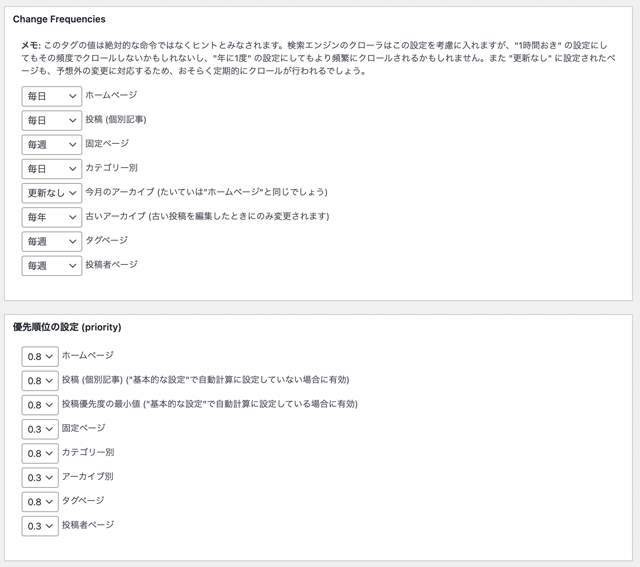
作成したサイトマップは、Search Console(サーチコンソール)にアップロードします。サーチコンソールとは、Googleの検索結果でのウェブサイトの検索順位を解析できるツールですが、サイトマップをクローラーに伝える役割も持っています。
サイトマップの設定を行ったあと、Search Consoleへのサイトマップのアップロードを行うことで、クローラーがウェブサイトにより訪れやすくなります。
Search Consoleの「サイトマップ」設定画面から、サイトマップのアドレスを登録することで、サイトマップをクローラーに伝えることができます。
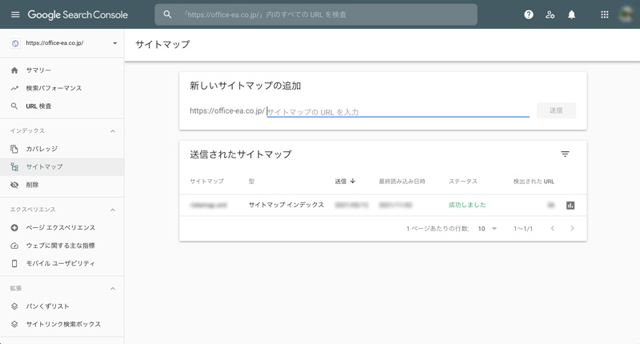
All in one SEOを有効化
WordPressでウェブサイトを運営する場合、プラグイン「All in One SEO(旧名:All in One SEO Pack)」の導入によって、簡単にSEO対策ができるようになります。
All in One SEOは、titleタグやdescriptionなどSEOに影響する項目の設定や、SNSのOGPの設定などを簡単に行うことができるツールです。
All in One SEOを有効化するためには、サーバーと独自ドメインの設定が完了している必要があるため、移転完了後に設定します。
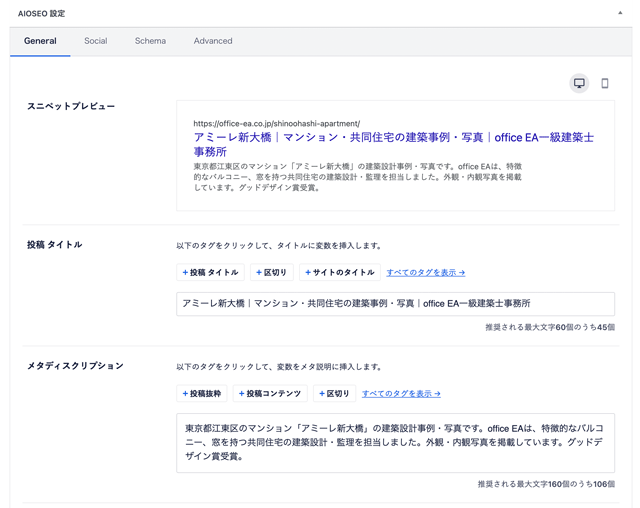
サーバー移転でおさえておきたいポイントや注意点
フリーランチでは、さまざまな企業のサイト改善支援を行っており、サーバー移転を伴うウェブリニューアルについての専門的な知見やノウハウを有しています。
ここでは、実際にサーバー移転を担当したフリーランチのコンサルタントの立場から、サーバー移転を実施する際におさえておきたいポイントや注意点をご紹介します。
ドメイン・ウェブサーバーは会社を分け、レンタルサーバーはウェブに実績のある会社を選ぶ
ウェブサイトやサーバーに関連する契約は、ドメイン・メールサーバー・ウェブサーバーの大きく3つに分けられます。
それらのうち、ドメインとウェブサーバーが一括になっているプランで契約すると、サーバー移転などが必要になった場合にスムーズに契約変更ができない場合があります。そのため、ドメインとウェブサーバーはそれぞれ適した契約内容の会社を選ぶことをおすすめします。
また、レンタルサーバーはウェブに強い会社を選ぶことが重要です。ウェブに特化した会社の場合、適切なサーバー容量のプランが選択できたり、詳しいサポート受けやすいといったメリットが得られます。
サポートに問い合わせると、より具体的な手順や適切な方法がわかることがある
サーバー移転には専門知識が必要となるため、移転先・移転元のレンタルサーバー会社のサポートに問合せを行い、手順や適切な方法などを確認しておくことが重要です。
今回は、移転元と大塚商会と移転先のエックスサーバーに問合わせることで、具体的な手順や工数の短縮につながる知識など、確実なサーバー移転のための情報を確認できました。
問合せの際は、サーバー移転の背景、目的、具体的な方法など、質問を分かりやすくまとめたことで、現状の課題に即した回答を引き出せました。また、問合せの回答の丁寧さなどから、サポートの手厚さなども判断できたため、結果的に信頼性の高いレンタルサーバー会社を選ぶことができました。
DNSレコードの切り替えなどで発生するダウンタイムに配慮した計画を立てる
サーバー移転作業中には、サイトが正常に表示されないダウンタイムが発生する場合があります。サイトが表示されない間はビジネスとして機会損失になるだけでなく、エラーが長引くとページの評価が下がるなどSEOとしてもマイナスになります。
ダウンタイムはDNSレコードの切り替えや常時SSL化の設定が反映されるまでの時間などで発生する場合があります。DNSレコードの設定の場合、かかる時間はサーバーによって異なり、速ければ30分程度、遅ければ3日程度と言われています。
そのため、ダウンタイムが発生することを見越して、アクセスの少ない時間帯に設定変更を実施するといった工夫や計画が重要になります。
作業ログを取ることで手戻りやミスを予防でき、エラーの原因特定にも役立つ
作業ログは、いつ、誰が、どのような作業をしたかを記録したものです。作業ログをつけることで、手戻りやミスが防げるだけでなく、エラーが発生した場合の原因特定やサポートへの問い合わせがスムーズになるといったメリットがあります。
複数人で作業する場合はもちろん、1人での作業の際にも作業ログをつけることが重要です。
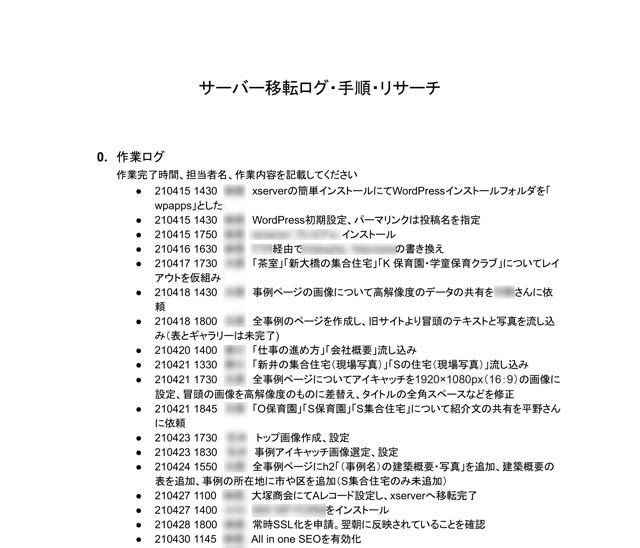
(キャプション)サーバー移転作業の際につけていた実際の作業ログ。日付と時間、担当者、作業内容を記載している
サーバー移転はサイトの将来対応と一体的に考えることが重要
サイトのコンテンツの増加などに伴うレンタルサーバーの切り替えなどのタイミングで、サーバー移転は発生しがちです。
ウェブサーバー移転を予定していなくても、サイト速度を上げるためのPHPのバージョンアップをしようとすると、WordPressのアップデートも必要になることも多く、新規でWordPressをインストールするなどのために結果的にサーバー移転が必要となるケースはよくあります。
そのため、サイトの将来設計とともにサーバー移転は発生するものとして一体的に考える必要があります。WordPressの場合、ナビゲーションに表示するカテゴリーの数やコンテンツのタイプはサイトの構造とも関連してきます。現状だけでなく、将来対応を見越した上でサイトのロードマップを計画し、思わぬところでサーバー移転が発生しないようにコントロールする必要があります。
まとめ:ウェブサーバーの基本をおさえて、サーバー移転を成功させよう
サーバー移転を成功させるためには、ウェブサーバーの基本やサーバー移転の手順をおさえることが重要です。この記事のポイントは以下の通りです。
- 実際の移転作業の前に、現況調査や担当者へのヒアリングなどを実施し、要件定義やスケジュール作成を行う
- サーバー選定では、PHPやWordPressの対応バージョン、プラン変更時のサーバー移転の有無などを比較する
- 移転先・移転元のレンタルサーバー会社に問合せを行い、具体的な手順や方法を確認する
- hostsファイルを編集し、新サイトを確認しながら実装することで、ダウンタイムやサーバー移転作業の工数を短縮できる
- 作業ログをつけておくことで手戻りやミスを減らすことができ、サポートセンターへの問合せなどもスムーズになる
- サイトの将来設計を行い、カテゴリーやコンテンツの増設を見越すことで思いがけないサーバー移転を避ける
フリーランチでは、設計事務所やBtoB企業のコーポレートサイト改善相談をお受けしています。将来的な運用や管理まで考えたウェブ改善を支援しており、スポットや短期間での相談も可能です。詳しくはBtoB企業向け営業・マーケティング改善支援のページをご覧ください。
執筆者のプロフィール
春口 滉平(はるぐち・こうへい)|株式会社フリーランチのコンサルタント。現在はフリーランスの編集者として活動しながら、複業としてフリーランチに参画。大手のPM/CM会社のマーケティング改善や小規模の建築設計事務所の経営・マーケティング改善を担当中。